- Central de conhecimento
- Conteúdo
- Domínios e URLs
- Substituir domínio da marca
Substituir domínio da marca
Ultima atualização: 25 de Setembro de 2025
Disponível com qualquer uma das seguintes assinaturas, salvo menção ao contrário:
-
Marketing Hub Professional, Enterprise
-
Content Hub Starter, Professional, Enterprise
- Marketing Hub Basic (versão anterior)
Se você estiver reformulando a marca de sua empresa ou site, poderá substituir seu domínio da marca para atualizar os URLs do seu conteúdo hospedado.
Antes de começar
- Revise a estrutura de um URL:


- Quando você substitui um domínio de marca, ele é atualizado para todos os subdomínios conectados. O resto da estrutura da URL permanecerá o mesmo. Por exemplo, ao substituir o domínio da marca ponto central com entrada:
- www.hubspot.com se tornará www.inbound.com
- blog.hubspot.com se tornará blog.inbound.com
- Se você está apenas mudando o domínio de nível superior, não precisa substituir o domínio da sua marca. Você pode simplesmente conectar um domínio ao novo domínio de nível superior usando o domínio de sua marca existente.
- Todas as visualizações de análise personalizadas criadas usando o domínio da marca antigo serão excluídas da sua conta depois que o domínio da marca for substituído.
- Se você for um Marketing hub Enterprise ou Content hub Enterprise e tiver os limites de domínio aumentados ou as marcas complemento, você pode hospedar e gerenciar conteúdo para um domínio de marca adicional por complemento.
Substituir domínio da marca
Siga as etapas abaixo para substituir seu domínio de marca. Se você também estiver mudando seu subdomínio ou domínio de nível superior, siga as etapas adicionais no final desta seção para substituir o domínio principal.
- Na sua conta HubSpot, clique no ícone de configurações settings icon na barra de navegação superior.
- No menu da barra lateral esquerda, acesse Conteúdo > Domínios e URLs.
- Se você estiver substituindo um domínio de marca por um domínio não conectado, conecte o novo domínio como um domínio redirecionado primeiro.
- Na seção Domínios de hospedagem , clique no menu suspenso Ações para o domínio que você deseja editar e selecione Ações.

- Na página Escolher domínio da marca, clique no menu suspenso Domínio da marca a ser substituído e selecione o menu suspenso
- Clique no Novo domínio de marca menu suspenso e selecione o novo domínio de marca, então clique Próximo.
- Na página Verificar domínio , insira texto para o campo de Subdomínio (opcional). Em seguida, clique em Próximo.
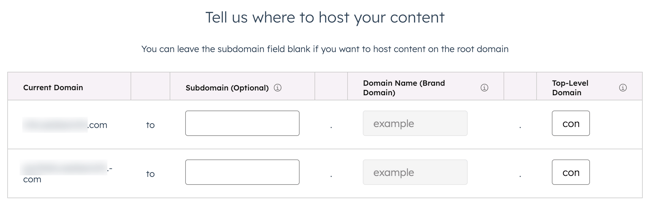
- Confirme os detalhes do domínio atual e do novo domínio. Em seguida, clique em Substituir domínio da marca.
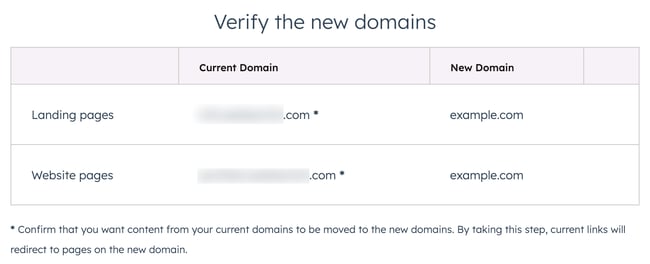
Trocar conteúdo em domínios secundários
Se você tem um Centro de Marketing Profissional, Empresarial ou Centro de conteúdo Assinatura profissional, empresarial, você pode usar o domínio da sua marca como domínio secundário para hospedar conteúdo ou substituir quaisquer domínios secundários pelo novo domínio da sua marca.
Para trocar o conteúdo em seus domínios secundários após a substituição do domínio de marca:
- Na sua conta HubSpot, clique no ícone de configurações settings icon na barra de navegação superior.
- No menu da barra lateral esquerda, acesse Conteúdo > Domínios e URLs.
- Na seção Domínios de hospedagem , clique no menu suspenso Ações e selecione tornar secundário para outros tipos de conteúdo.

- Na caixa de diálogo, marque a caixa de seleção ao lado de cada tipo de conteúdo para o domínio e clique em Salvar.
- Depois de tornar o domínio secundário para outros tipos de conteúdo, você pode mover o conteúdo manualmente, redirecionar o domínio anterior ou desconectar o domínio anterior:
- Para mover manualmente o conteúdo para o novo domínio:
- Para atualizar seu blog, alterar o URL raiz do blog para usar o novo domínio da marca.
- Para atualizar as páginas iniciais e o página do site, edite as configurações de cada página para alterar o URL da página para o novo domínio da marca.
- Para redirecionar o domínio antigo ao novo domínio ou desconectá-lo da sua conta:
- Na seção Domínios redirecionados , para o domínio anterior, clique no menu suspenso Ações e selecione Redirecionar para um domínio diferente.
- Para mover manualmente o conteúdo para o novo domínio:
-
-
- Na caixa de diálogo, clique no menu Redirecionar para e selecione o domínio .
- Quando terminar, clique em Salvar.
- Para desconectar o domínio anterior da sua conta, clique no menu suspenso Ações e selecione Desconectar.
-